암호를 사용하는 것은 iPhone을 보호하는 가장 안정적이고 가장 좋은 방법입니다. 뿐만 아니라 엿보는 눈에 대한 탁월한 보안 조치이기도 합니다. 그러나 비밀번호를 잊어버리거나 화면이 작동하지 않거나 iPhone이 비활성화되면 어떻게 됩니까? 더 이상 전화에 액세스할 수 없을 것입니다. 하지만 걱정하지 마세요. iPhone에 액세스할 수는 없지만 재설정하고 다시 작동하도록 하는 방법이 있습니다. 그러니 초조해하지 마십시오. 암호 없이 iPhone을 재설정하는 방법을 배우려면 이 가이드를 자세히 따르십시오.
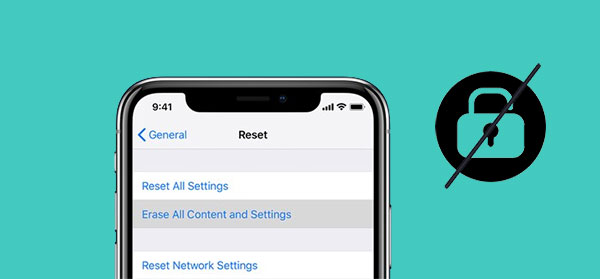
시작하기 전에 공장 초기화가 무엇인지 아는 것이 좋습니다. 초기화하면 연락처, 설정 및 이메일과 같은 iPhone의 모든 정보가 삭제됩니다. iCloud 백업에서 데이터를 복구할 수 있지만 활성화하지 않은 경우 iPhone 데이터에 액세스할 수 없습니다. 따라서 계속하기 전에 iPhone 데이터를 백업 하는 것이 좋습니다.
이제 공장 초기화가 무엇인지 이미 알고 있습니다. 다음은 iPhone을 재설정하도록 유도할 수 있는 몇 가지 상황입니다.
* 비밀번호를 여러 번 입력했는데 이제 iPhone이 비활성화되었습니다.
* iPhone을 판매하고 싶지만 데이터가 손상되는 것을 원하지 않습니다.
* iPhone이 Apple 로고에 붙어 있습니다.
* 휴대전화를 구입했지만 이전 소유자가 설정한 비밀번호로 잠겨 있습니다.
* iPhone이 계속 종료되고 재시동됩니다.
너는 좋아할지도 모른다 :
iPhone 14/13/12/XS/X/8/7에서 WhatsApp 저장 공간을 확보하는 방법은 무엇입니까?
iPhone이 업데이트되지 않습니까? 해결 방법은 다음과 같습니다!
이제 본론으로 들어가 보겠습니다. 암호 없이 iPhone을 복원하는 데 사용할 수 있는 다양한 방법이 있으며 기기에 생명을 불어넣는 최고의 방법을 공유하겠습니다.
iTunes는 미디어에서 파일을 다운로드 및 재생할 뿐만 아니라 iPhone을 재설정하고 모든 설정과 데이터를 지우는 복원 기능도 있습니다. 그러나 이 기능을 사용하기 전에 먼저 장치를 복구 모드로 전환해야 합니다. 복구 모드는 iPhone의 기본 문제 해결 기능으로, 사용자가 컴퓨터를 통해 Finder 또는 iTunes를 사용하여 iPhone 문제를 해결할 수 있습니다. iPhone이 복구 모드에 있는 경우 iTunes의 복원 기능을 사용하여 암호 없이 iPhone을 초기화할 수 있습니다.
1 단계. 이렇게 하여 먼저 장치의 전원을 끄십시오.
- 전원 끄기 슬라이더가 나타날 때까지 측면 및 볼륨 작게 버튼을 길게 누릅니다(iPhone 8/8 Plus/X 이상).
- 전원 끄기 슬라이더가 나타날 때까지 측면 버튼을 길게 누릅니다(iPhone 7/7 Plus/6s/6).
- 상단 버튼을 길게 눌렀다가 전원 끄기 슬라이더가 나타나면 손을 뗍니다.

2 단계. 다음을 통해 iPhone을 복구 모드로 전환하십시오.
iPhone 8 및 이후 모델의 경우 측면 버튼을 길게 누르고, iPhone 7 및 이후 모델의 경우 볼륨 작게 버튼을 길게 누르고, 1세대 iPhone의 경우 홈 버튼을 길게 누릅니다. 오른쪽 버튼을 계속 누르고 있다가 복구 모드 화면이 나타나면 손을 뗍니다.
3 단계. 장치 복원
1. 컴퓨터에서 iTunes를 실행하면 장치에 복원 또는 업데이트해야 하는 문제가 있음을 알리는 팝업 알림이 나타납니다. "복원" 버튼을 누릅니다.

2. 완료되면 "복원 및 업데이트"를 누르십시오.
3. "iPhone 소프트웨어 업데이트"를 보여주는 창이 나타납니다. "다음"을 탭한 다음 약관에 동의하십시오.
4. 소프트웨어를 다운로드한 후 "복원" 버튼을 눌러 장치에 최신 버전의 iOS 설치합니다.
5. 그런 다음 iTunes가 소프트웨어를 추출하고 전화 복원을 준비합니다.
6. 프로세스가 완료되면 장치가 자동으로 다시 시작됩니다.
나의 iPhone 찾기는 사용자가 자신의 기기에 원격으로 액세스할 수 있도록 하는 내장 서비스입니다. 그래도 이 기능은 iPhone을 도난당하거나 분실한 경우에 유용합니다. 그러나 이것은 iPhone을 재설정하여 암호를 지우는 가장 편리한 방법이기도 합니다. 이 활동을 수행하려면 iCloud 계정에 로그인해야 합니다. 그러나 iPhone에서 iCloud 계정 자격 증명과 나의 iPhone 찾기 기능이 활성화되어 있어야 합니다.
나의 iPhone 찾기 기능을 통해 암호 없이 iPhone을 하드 리셋하려면 이 작업을 수행하십시오.
1. 선호하는 브라우저를 사용하고 iCloud.com 로 이동하여 올바른 Apple ID와 암호로 로그인합니다.
2. 로그인 후 "내 iPhone 찾기" 버튼을 클릭하고 다시 로그인하십시오.
3. "모든 장치"가 표시된 탭을 클릭하고 재설정할 장치를 선택합니다.
4. "iPhone 지우기"를 탭한 다음 팝업 창에서 "지우기"를 클릭하여 확인합니다. 다시 ID와 비밀번호를 입력해야 합니다.

5. iCloud에 입력해야 하는 인증 코드를 받게 됩니다. iCloud 계정에 전화번호를 입력하고 "다음"을 눌러 계속 진행합니다.
6. 장치 재설정 프로세스가 즉시 시작됩니다. "확인" 버튼을 클릭하면 지우기 진행률이 표시됩니다.
7. 재설정 프로세스가 완료되면 iPhone이 재시동됩니다. 위로 스와이프하여 화면을 설정하기만 하면 됩니다.
더 보기:
iOS 11에서 저장 공간을 관리하고 확보하는 방법은 무엇입니까?
iCloud 사진 보관함이 활성화된 상태에서 iPhone 사진을 내보내거나 삭제하지 못했습니까? [해결됨]
iPhone이 iOS 버전 15.2 이상인 경우 잘못된 암호를 입력하면 iPhone 비활성화 대신 보안 잠금 또는 iPhone을 사용할 수 없음 알림이 표시됩니다.
또한 장치가 복구 모드에 있거나 iOS 업데이트를 버전 15.2 이상으로 다운로드한 경우 이 기능을 사용할 수 있습니다. 이 기능을 사용하려면 다음 단계에 따라 암호 없이 iPhone을 지우십시오.
1. 잘못된 비밀번호를 계속 7번 입력하면 화면에 "보안 잠금, 15분 후에 다시 시도"라는 인터페이스가 표시됩니다.
2. 오른쪽 하단의 iPhone 화면에서 "iPhone 지우기" 버튼을 클릭합니다.

3. "iPhone 지우기"를 다시 클릭하고 비밀번호로 계정에서 로그아웃합니다.
4. 재설정 절차는 화면에 Apple 로고와 함께 시작됩니다. 그러면 장치가 자동으로 다시 시작됩니다.
iPhone 암호를 잊어버렸거나 실수로 기기를 잠궈 보셨습니까? iOS Unlock이 있는 경우 큰 문제가 되지 않습니다. 이 소프트웨어는 휴대전화의 잠금을 해제하고 비밀번호를 우회하는 데 도움이 됩니다. 이 소프트웨어는 실수로 iPhone을 잠그고 암호를 기억할 수 없는 사람들을 돕기 위해 특별히 설계되었습니다. iOS Unlock은 번거로움 없이 iPhone의 잠금을 해제할 수 있습니다. 기기를 신속하게 잠금 해제하므로 즉시 iPhone에 액세스할 수 있습니다.
iOS Unlock의 하이라이트:
* 얼굴 ID, 비밀번호, Touch ID 등과 같은 모든 유형의 화면 잠금을 제거합니다.
* iCloud 활성화 잠금과 Apple ID를 우회합니다 .
* 프로세스를 수행하는 데 필요한 기술이 없습니다.
* iPhone, iPad 및 iPod touch의 다른 버전과 호환됩니다.
iOS Unlock을 사용하여 암호 없이 iPhone을 재설정하는 방법은 다음과 같습니다.
01 컴퓨터에서 프로그램을 실행하고 사용 가능한 도구에서 "화면 잠금 해제"를 선택합니다.

02 작동하는 USB 케이블을 사용하여 iOS 장치를 컴퓨터에 연결합니다. 완료되면 도구에서 " iOS 화면 잠금 해제"를 누릅니다.

03 먼저 장치를 DFU 또는 복구 모드로 부팅해야합니다. 복구 모드를 사용하여 iOS 잠금 화면을 제거해야 합니다.
04 복구 모드에서 부팅 한 후 프로그램은 iPhone의 정보를 표시합니다. 시스템 버전 및 모델과 같은 장치에 대한 올바른 정보를 선택합니다. "다운로드"를 눌러 펌웨어 다운로드를 진행하십시오.

05 "지금 잠금 해제"를 눌러 장치 잠금 해제를 시작합니다. 잠시 기다리면 장치가 잠금 해제되고 재설정됩니다.

질문 1. iPhone 비밀번호를 잊어버렸을 때만 재설정 옵션이 있습니까?
iPhone의 비밀번호를 잊어버리면 모든 파일을 삭제하려면 비밀번호를 재설정하기만 하면 비밀번호도 지워집니다. 그런 다음 설정을 지정하고 데이터를 다시 복구할 수 있습니다.
질문 2. 비밀번호를 잊어버렸을 때 iPhone을 초기화해야 하는 이유는 무엇입니까?
Apple은 해커가 소유자의 허가 없이 장치의 데이터에 액세스하는 것을 방지하기 위해 iPhone 장치에 보안 프로토콜을 설정했습니다. 그렇기 때문에 비밀번호를 잊어버리고 계속해서 잘못된 비밀번호를 입력하려고 할 때입니다. 휴대 전화가 비활성화됩니다. 설정된 비밀번호를 없애려면 비밀번호를 하드 리셋해야 합니다.
우리는 종종 휴대폰의 비밀번호를 잊어버리지만 그렇다고 해서 세상이 끝났다는 의미는 아닙니다. 상황을 처리하고 iPhone을 다시 작동시킬 수 있는 좋은 방법이 있습니다. 위에 나열된 모든 방법은 암호 없이 iPhone을 재설정하고 지울 수 있습니다. iOS Unlock은 다른 방법보다 빠르고 쉽기 때문에 iOS 장치의 잠금을 해제하는 가장 좋은 도구입니다.
관련 기사:
iPhone "이미지 저장"이 작동하지 않음, 해결 방법?
iPhone에서 WhatsApp 문서 및 데이터를 지우는 방법은 무엇입니까?
iPhone 내부 저장소 DCIM 폴더가 Windows 10/11에 비어 있습니까? 여기에서 수정하십시오.
iPhone에서 WeChat 저장소를 관리하는 3가지 방법 [수정됨]